windows蓝屏重启怎么解决这个问题最近不少小伙伴都在研究,其实这个windows蓝屏重启怎么解决解决办法并不难,主要就是步骤不叫的繁琐,相信大家看完就能了解了。
Windows蓝屏重启是系统遇到了严重错误导致系统崩溃。以下是一些解决方法
推荐小伙伴们下载:快快蓝屏修复助手(点击即可下载)<<<<。一键检测,快速修复各种Windows系统电脑蓝屏问题!
1、 重新启动计算机:有时候系统只是遇到了临时的错误,重新启动计算机可能会解决问题。
2、 检查硬件问题:蓝屏错误通常与硬件故障有关。检查硬件设备是否正确连接,并确保没有损坏的硬件组件。可以尝试重新插拔内存条、硬盘、显卡等设备。
3、 更新驱动程序:过时或不兼容的驱动程序也可能导致蓝屏错误。你可以通过设备管理器或者厂商官网下载最新的驱动程序并进行更新。
4、 执行系统还原:如果你最近安装了新的软件或更新,可能会导致系统不稳定。你可以尝试通过系统还原将系统恢复到以前的状态。
5、 运行系统修复工具:Windows提供了一些内置工具,如系统文件检查器(SFC)和磁盘清理工具。运行这些工具可以修复系统文件错误和清理无效的文件。
6、 安全模式启动:在启动过程中按下F8键,选择安全模式启动。如果你成功启动进入安全模式,那么问题可能是由安装的软件或驱动程序引起的。你可以尝试卸载最近安装的软件或驱动程序。
7、 安全模式下恢复系统:如果以上方法都无法解决问题,你可以尝试使用系统恢复选项。在安全模式下,打开“控制面板”>“系统和安全”>“恢复”>“高级恢复方法”>“系统还原”来恢复系统到之前的日期。
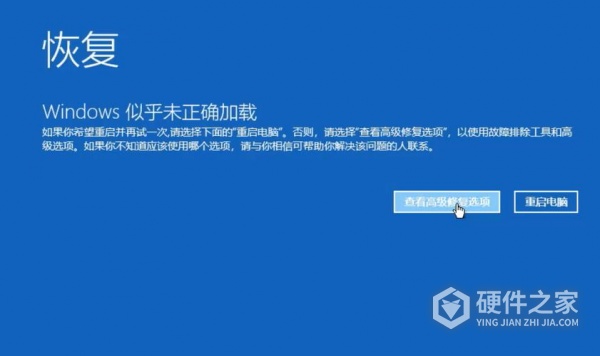
不知道小编今天带来的这篇关于windows蓝屏重启怎么解决教程有没有帮你解决问题呢?如果没有也不要灰心,你可以在评论区告诉小编,小编会在后续为你带来其他教程帮助你解决这个问题。